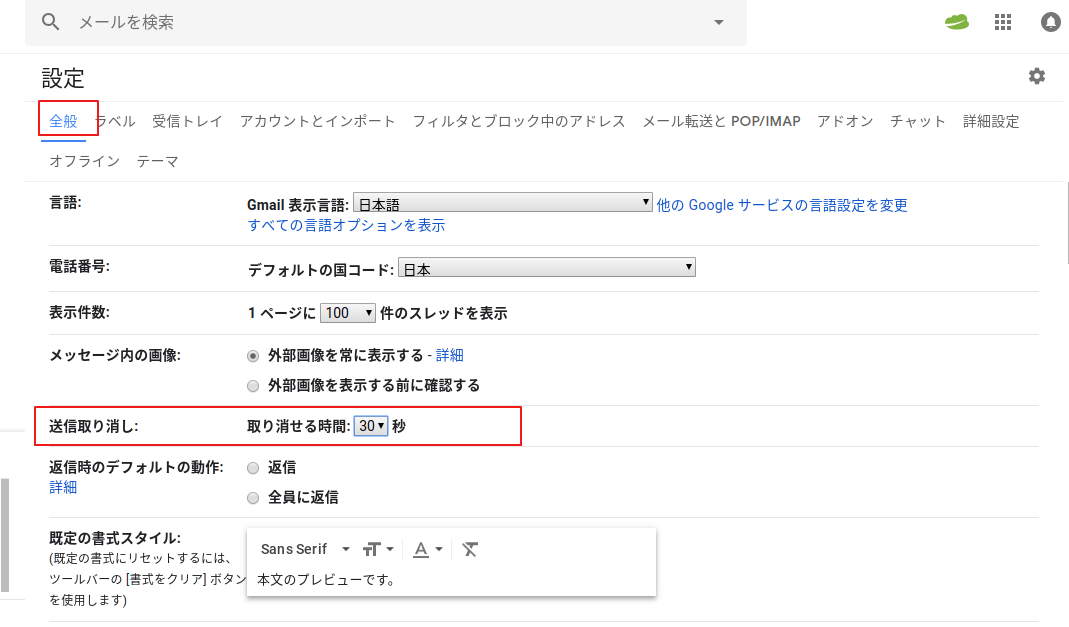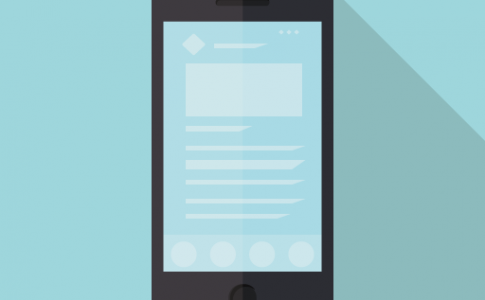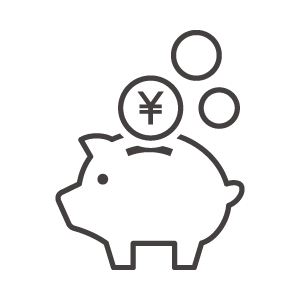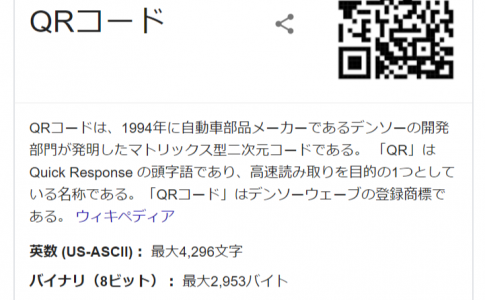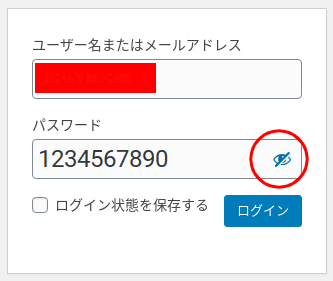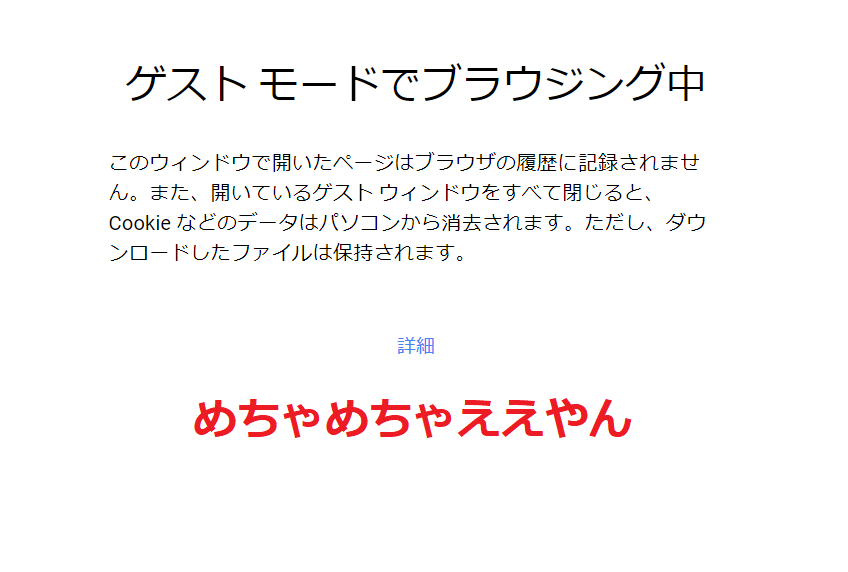
ゲストモードの起動方法
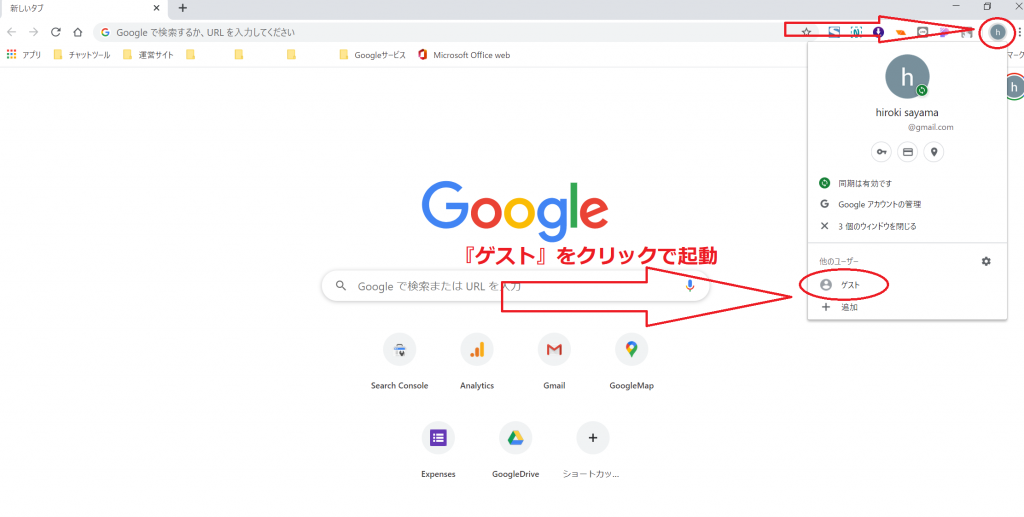
- Chromeブラウザを開く
- 右上アイコンを選択する
- メニュー内から『ゲスト』を選択
そうするとゲストモードが立ち上がります。
シークレットモードとゲストモードの違い
Chromeにはシークレットモードとゲストモードという検索履歴を残さないモードが存在します。
ではそのシークレットモードとゲストモードは何が違うのか。
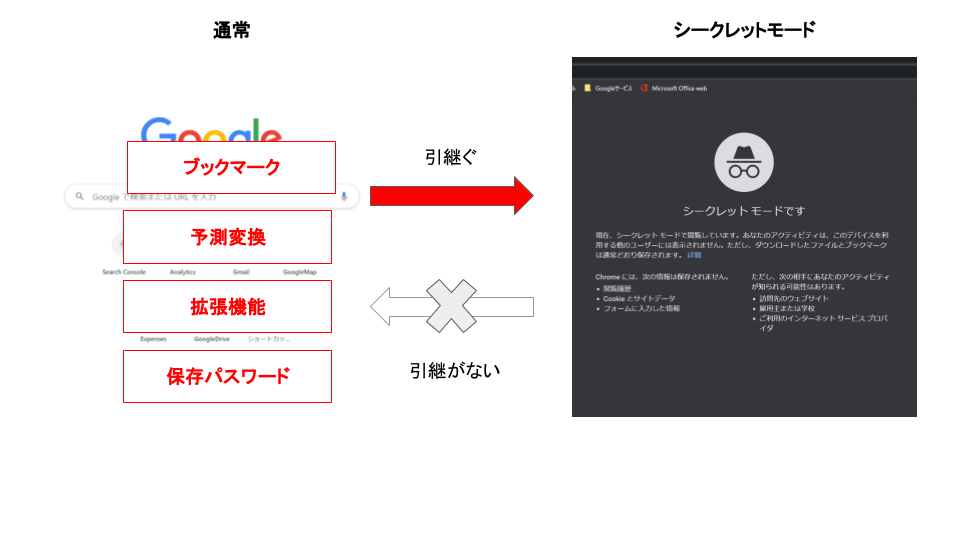
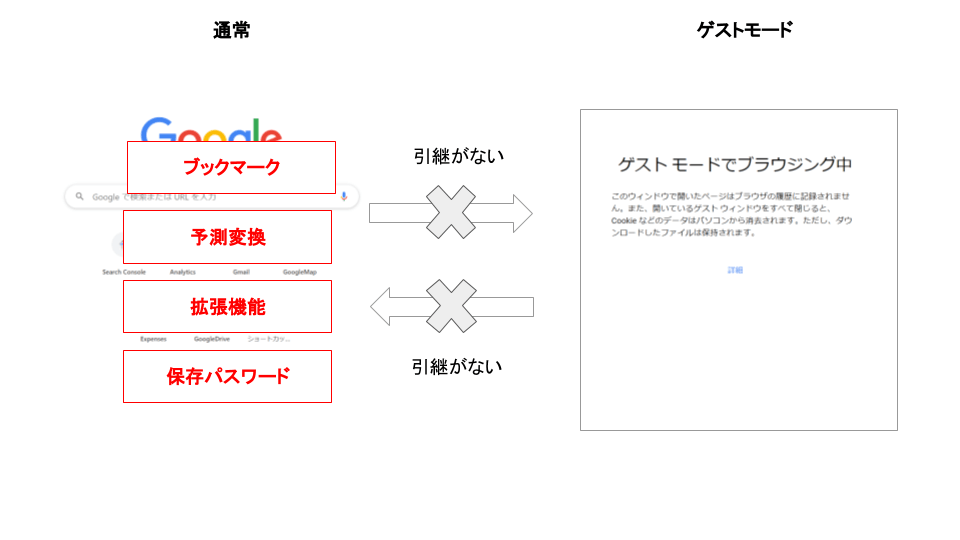
シークレットモードでは通常モードで使用したブックマークや予測変換、拡張機能(設定が必要)等そのまま情報が引き継がれて使用することができます。
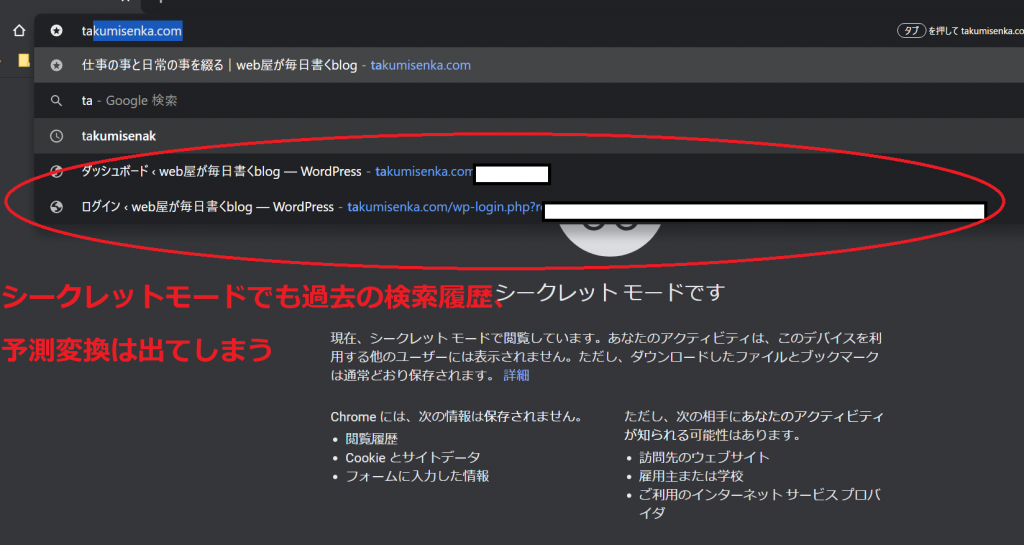
対してゲストモードはそれらの情報が引き継がれることはありません。
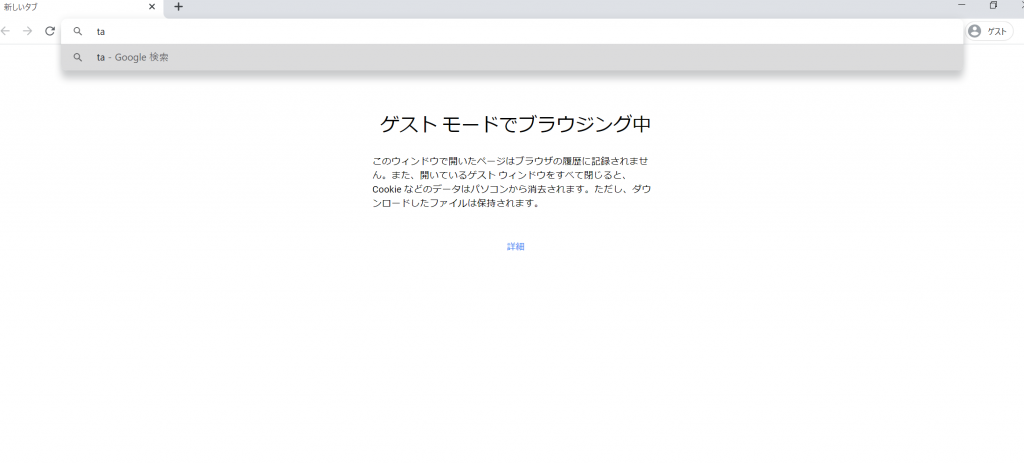
どういうときにゲストモードを使うのか?
現在リモートでの会議や授業も多くなったと思います。
画面を共有して行うことが一般的ですが、その際に検索予測が出てしまったりすると困りますよね。
そのような状況ではゲストモードを使うことで安心して会議や講義を行うことができます。